Centos7系统如何使用screen命令进行多个会话?本教程以Centos7系统为例
本配置适用于Centos6,7版本
1.介绍
GNU Screen是一款由GNU计划开发的用于命令行终端切换的自由软件。用户可以通过该软件同时连接多个本地或远程的命令行会话,并在其间自由切换。
GNU Screen可以看作是窗口管理器的命令行界面版本。它提供了统一的管理多个会话的界面和相应的功能。
会话恢复
只要Screen本身没有终止,在其内部运行的会话都可以恢复。这一点对于远程登录的用户特别有用——即使网络连接中断,用户也不会失去对已经打开的命令行会话的控制。只要再次登录到主机上执行screen -r就可以恢复会话的运行。同样在暂时离开的时候,也可以执行分离命令detach,在保证里面的程序正常运行的情况下让Screen挂起(切换到后台)。这一点和图形界面下的VNC很相似。
多窗口
在Screen环境下,所有的会话都独立的运行,并拥有各自的编号、输入、输出和窗口缓存。用户可以通过快捷键在不同的窗口下切换,并可以自由的重定向各个窗口的输入和输出。Screen实现了基本的文本操作,如复制粘贴等;还提供了类似滚动条的功能,可以查看窗口状况的历史记录。窗口还可以被分区和命名,还可以监视后台窗口的活动。
会话共享
Screen可以让一个或多个用户从不同终端多次登录一个会话,并共享会话的所有特性(比如可以看到完全相同的输出)。它同时提供了窗口访问权限的机制,可以对窗口进行密码保护。
GNU's Screen 官方站点:http://www.gnu.org/software/screen/
2.语法
# screen [-AmRvx -ls -wipe][-d <作业名称>][-h <行数>][-r <作业名称>][-s ][-S <作业名称>]
参数说明
-A 将所有的视窗都调整为目前终端机的大小。
-d <作业名称> 将指定的screen作业离线。
-h <行数> 指定视窗的缓冲区行数。
-m 即使目前已在作业中的screen作业,仍强制建立新的screen作业。
-r <作业名称> 恢复离线的screen作业。
-R 先试图恢复离线的作业。若找不到离线的作业,即建立新的screen作业。
-s 指定建立新视窗时,所要执行的shell。
-S <作业名称> 指定screen作业的名称。
-v 显示版本信息。
-x 恢复之前离线的screen作业。
-ls或--list 显示目前所有的screen作业。
-wipe 检查目前所有的screen作业,并删除已经无法使用的screen作业。3.常用screen参数
screen -S yourname -> 新建一个叫yourname的session
screen -ls -> 列出当前所有的session
screen -r yourname -> 回到yourname这个session
screen -d yourname -> 远程detach某个session
screen -d -r yourname -> 结束当前session并回到yourname这个session4.使用方法:
4.1安装,centos默认没有安装,安装一下。yum install screen -y
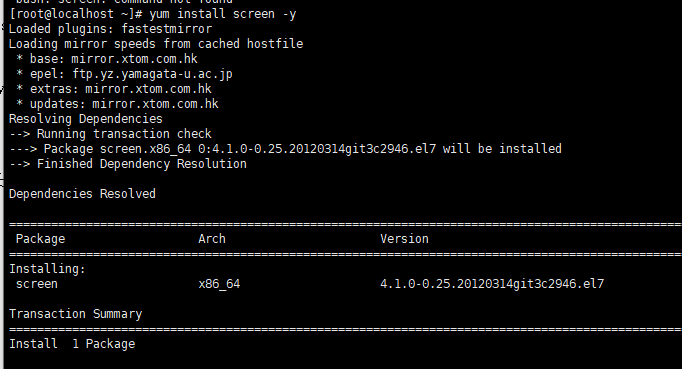
4.2进入screen。
直接输入screen回车即可,此时会进入一个新的终端。可以进行要长时间运行的作业。
4.3返回到主终端(screen仍然在后台运行)
Ctrl A 然后按D 屏幕显示[detached]
4.4返回到screen
screen -ls
可以看到所有的screen socket,使用screen -r 6247 即可返回。
4.5彻底退出screenscreen终端输入exit。屏幕显示[screen is terminating]即可

4.6屏幕共享,协同作业
其中一个用户 screen -S ipcpu 使用命名的socket便于输入
另一个用户 screen -x ipcpu 即可,两人可以协同操作,一方的操作会在另一方屏幕显示。
screen的其他命令
Ctrl-a 各功能的帮助摘要
Ctrl-a c 创建一个新的 window (终端)
Ctrl-a Ctrl-n 和 Ctrl-a Ctrl-p 切换到下一个或前一个 window
Ctrl-a Ctrl-N N 为 0 到 9 的数字,用来切换到相对应的 window
Ctrl-a ” 获取所有正在运行的 window 的可导航的列表
Ctrl-a a 清楚错误的 Ctrl-a
Ctrl-a Ctrl-d 断开所有会话,会话中所有任务运行于后台
Ctrl-a x 用密码锁柱 screen 终端